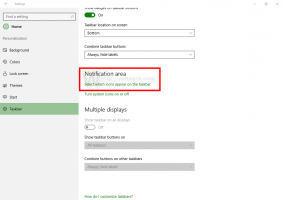Поиск выделенного текста в Google из контекстного меню в Edge
Возможность поиска по выделенному тексту с помощью поисковой системы по умолчанию доступна во всех современных браузерах. Opera, Firefox и Google Chrome предоставляют эту возможность прямо из коробки. Давайте посмотрим, как получить ту же функцию в Microsoft Edge.
Рекламное объявление
Microsoft Edge - новый браузер по умолчанию в Windows 10. Он все еще находится в зачаточном состоянии, но Microsoft прилагает все усилия, чтобы расширить его функциональные возможности. С каждым выпуском функций Windows 10 Edge становится более многофункциональным и полезным.
К сожалению, в Edge нет возможности искать выделенный текст на открытой странице с помощью Google. Вот стороннее расширение, которое может добавить эту функцию в браузер.
На момент написания этой статьи расширение недоступно в Магазине Windows, но его можно загрузить неопубликованно.
Я уже подробно рассказывал, как загружать расширения в браузер Edge. См. Следующую статью:
Как загрузить расширение в Edge в Windows 10
Вот краткое руководство о том, как это сделать.
Поиск выделенного текста в Google из контекстного меню в Edge
Прежде всего, загрузим расширение с авторского GitHub. Репозиторий находится ЗДЕСЬ.
Вы можете использовать следующую прямую ссылку, чтобы получить ZIP-архив с расширением:
Скачать расширение Google-Context-Menu-Edge
Теперь вам нужно включить возможность загрузки расширений в Edge.
- Открытый край.
- Введите или скопируйте и вставьте в адресную строку следующее:
about: flags
Вы получите следующую страницу:

Совет: Если страница about: flags недоступна, обратитесь к следующей статье:Отключить страницу about: flags в Microsoft Edge.
Там вы можете узнать, как отключить или включить страницу about: flags в Microsoft Edge. - Включите опцию Включить функции разработчика расширений.

- При появлении запроса перезапустите браузер.
Теперь в Microsoft Edge включена возможность загрузки неопубликованных расширений. Давайте установим загруженное вами расширение Google-Context-Menu-Edge.
Установите расширение Google-Context-Menu-Edge
- Распакуйте содержимое архива в любую нужную папку. Распаковал прямо в папку Downloads:

- В Edge нажмите кнопку меню с тремя точками «...».
- В меню щелкните элемент Extensions, как показано ниже:

- Откроется следующая страница:
 Там вы найдете новую кнопку «Загрузить расширение». Щелкните по нему.
Там вы найдете новую кнопку «Загрузить расширение». Щелкните по нему. - Найдите папку, в которой хранятся извлеченные файлы расширений.
 Примечание. Вам нужно выбрать папку с названием «Google Search». Не выбирайте папку «Google-Context-Menu-Edge-master», если она у вас появилась при распаковке расширения. Вы должны найти и выбрать папку Google-Context-Menu-Edge-master \ Google Search.
Примечание. Вам нужно выбрать папку с названием «Google Search». Не выбирайте папку «Google-Context-Menu-Edge-master», если она у вас появилась при распаковке расширения. Вы должны найти и выбрать папку Google-Context-Menu-Edge-master \ Google Search. - После того, как вы нажмете кнопку «Выбрать папку», расширение будет загружено и активировано в браузере Edge. См. Следующий снимок экрана:

Теперь давайте протестируем расширение в действии.
Откройте страницу в Edge и выделите текст:
Теперь щелкните выделение правой кнопкой мыши. Новый пункт контекстного меню, Искать в Google, туда будет добавлено:
Нажмите на нее и наслаждайтесь новой функцией в браузере Edge.
Расширение Google Search - действительно полезное дополнение. Команда «Спросить Кортану» уже доступна в контекстном меню, но использует Bing. Теперь у вас есть альтернативная поисковая система, помимо Bing.
Понравилась функция поиска Google в контекстном меню? Считаете ли вы это расширение Edge полезным? Сообщите нам в комментариях.
Поддерживать нас
Winaero очень рассчитывает на вашу поддержку. Вы можете помочь сайту и дальше предлагать вам интересный и полезный контент и программное обеспечение, используя следующие параметры:
Если вам понравилась эта статья, поделитесь ею с помощью кнопок ниже. Это не отнимет у вас многого, но поможет нам расти. Спасибо за поддержку!
Реклама
Автор: Сергей Ткаченко
Сергей Ткаченко - разработчик программного обеспечения из России, основавший Winaero еще в 2011 году. В этом блоге Сергей пишет обо всем, что связано с Microsoft, Windows и популярным программным обеспечением. Следуй за ним на Телеграмма, Твиттер, а также YouTube. Посмотреть все сообщения Сергея Ткаченко